פרסומת
הקלטת והזרמת משחקים ב- Windows 10 מעולם לא הייתה קלה יותר הודות לבר ה- Xbox Game המובנה. הוא כולל כלים להקלטת פעילות במשחק וזו גם דרך נהדרת לשתף מדה ולהעלות את הישגי המשחק הגדולים ביותר שלך עם מצלמת הרשת והמיקרופון.
אבל מה אם זה יפסיק לעבוד? בר המשחקים של Xbox הוא, למרבה הצער, קצת באגי. כך תוכלו להתמודד עם שגיאות Xbox Game Bar ולהתחיל להקליט ולשתף צילומי משחק שוב.
דע על סרגל המשחקים של Xbox
לחץ על Windows + G מקש לפתיחת סרגל המשחקים של Xbox בשולחן העבודה במהלך המשחק.
סרגל המשחקים של Xbox במערכת Windows 10 הוא חלק מחווית המשחק של Xbox במערכת ההפעלה של מיקרוסופט. זה זמין לצד ה- Xbox Console Companion כדרך להביא משחקי קונסולה דמויי חלונות.
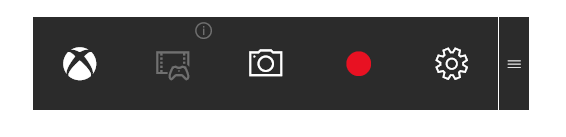
אז, אתה מקבל גישה לתצוגת ה- Xbox שלך, להישגים (שרבים מהם זמינים במשחקי Windows), ואפילו ליכולת להזרים משחקים מ- Xbox ל- Windows.
ה- Xbox Game Bar יושב לצד זה, ומביא את היכולת להקליט את המשחק שלך ל- Windows ללא תוכנת צד שלישי. אולם לרוע המזל, Xbox Game Bar אינו מצליח לעבוד נכון לפעמים. אז מה אתה יכול לעשות בקשר לזה?
בעיות משחק אופייניות של Xbox ב- Windows 10
בעיות שאתה עלול להיתקל בהן נע בין סרגל המשחקים של Xbox שלא נפתח כאשר תתבקש להקליט את הווידאו.
לאורך הדרך, ייתכן שתגלה שהאפליקציה גורמת להודעות קופצות מוזרות או שלא תזרום וידאו.
רוב הבעיות באפליקציית Xbox Game Bar קשורות להגדרות האפליקציה. ככאלה, ניתן לפתור אותם על ידי השבתת האפליקציה, איפוס, תיקון או הסרת התקנה, או פשוט לצבוט את הרישום.
עם זאת, שים לב כי סוגיות קיצוניות של Xbox Game Bar - כאלה שמסרבות להיפתר בדרכים רגילות - דורשות פעולה דרסטית. כלומר, מערכת איפוס או תיקון שלם של מערכת.
אני מקווה שזה לא יגיע כל כך רחוק.
שגיאות הקלטה וסרטי מסך של Xbox משחק סרגל
מנסה להקליט קטעי וידאו של המשחק שלך, או לצלם צילומי מסך, ואתה מוצא ש- Xbox Game Bar אינו משחק בכדור? ראשית אתה יכול להיתקל בארבע הבעיות הנפוצות של Xbox Game Bar.
- חלק מהמשחקים אינם מאפשרים הקלטה. בתרחיש זה לא תוכל להקליט בסרגל המשחקים.
- אם הקלטה מותרת, אך היא מסרבת לעבוד, נסה כלי אחר. למשחקי Steam אתה יכול לשדר באמצעות האפליקציה, אך תצטרך כלי צד שלישי כדי להקליט.
- סרגל המשחקים יכול להיעלם במשחק במסך מלא. פשוט השתמש ב- WIN + Alt + R שילוב מקשים כדי להתחיל להקליט. השתמש באותו קיצור דרך כדי להפסיק.
- תמונות מסך עשויות שלא לעבוד בסרגל המשחק מסיבות דומות. לדוגמה, יתכן שאתה מפעיל תוכן מוגן במחשב שלך (למשל, מוגן על ידי DRM). נסה לסגור את זה, או להשתמש אחרת כלי צילום המסך של שולחן העבודה של Windows הכלים הטובים ביותר לתפוס תמונות מסך ב- Windowsהאם אתה לוקח צילומי מסך לעיתים קרובות? שדרג את הכלי שלך לכזה העונה על צרכיך. אנו מכניסים כמה כלים בחינם למבחן ומציגים את הטובים ביותר לנוחות השימוש, העריכה והשיתוף של צילומי מסך. קרא עוד .
הפעל מחדש את Windows 10 ונקה אתחול המחשב
אחת הדרכים לתקן בעיות ב- Xbox Game Bar היא להפעיל מחדש את Windows 10.
לחץ על התחל> הפעלה> הפעל מחדש ולחכות בזמן שהמחשב שלך מופעל מחדש. כשאתה מחובר לחלונות, סרגל המשחקים של Xbox אמור לעבוד.
דרך נוספת לתקן זאת היא לנקות אתחול המחשב. לא להתבלבל איתו אתחול למצב בטוח, אתחול נקי מתחיל עם מערכת נהגים מינימלית.
בשונה ממצב בטוח, באפשרותך להשתמש באתחול נקי כדי לקבוע איזו אפליקציה או שירות גורם לבעיה. אתחול נקי נותן לך שליטה רבה יותר על התוכנה הפועלת.
כדי לבצע אתחול נקי ב- Windows 10:
- היכנס למחשב כמנהל מערכת
- לחץ על התחל וסוג msconfig
- בתוצאות, לחץ על הגדרות מערכת
- למצוא את ה שירותים הכרטיסייה וסמן את התיבה שכותרתה הסתר את כל שירותי Microsoft
- לחץ על השבת את הכל
- לאחר מכן לחץ על סטארט - אפ לאחר מכן פתח את מנהל המשימות
- בתוך ה סטארט - אפ כאן, בחר כל פריט השבת
- סגור מנהל משימות
- על הגדרות מערכתלחץ על סטארט - אפ, לאחר מכן בסדר
לסיום, הפעל מחדש את המחשב. נסה את סרגל המשחקים של Xbox ובדוק אם הוא עובד כמתוכנן. אם כן, השבת או הסר אפליקציות המותקנות מאז סרגל המשחקים פעל לאחרונה כראוי.
שים לב כי שימוש לרעה בתצורת המערכת עלול לגרום לבעיות במחשב שלך. אז היצמד להוראות אלה.
פתרון שגיאת "משחק ms-gamingoverlay" בשורת ה- Xbox Game Bar
שגיאת Windows 10 טיפשית במיוחד מתרחשת בזכות סרגל המשחקים של Xbox. השקת משחק או סרגל המשחקים עצמו גורמת להודעת השגיאה:
"תצטרך אפליקציה חדשה כדי לפתוח את קישור ה- MS-gamingoverlay הזה"
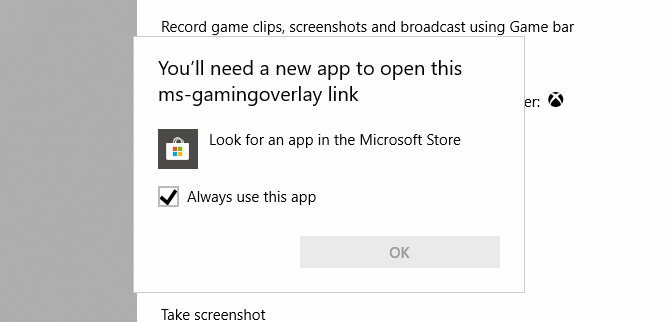
נראה כי הדבר נובע מבעיה בחנות Windows, אך יש תיקון פשוט.
פתוח התחל ולהיכנס משחק בר ואז בתוצאות, לחץ הגדרות אפליקציה.
חפש את האפשרות שמתחילה הקלט קטעי משחק בחלקו העליון של החלון והעבור אל זה כבוי.
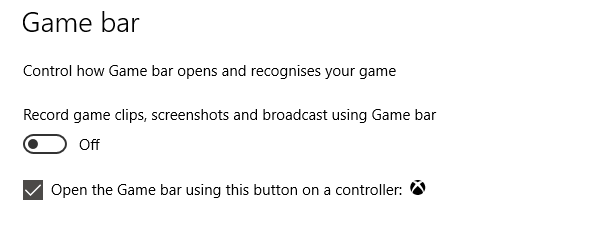
שגיאת ה- ms-gamingoverlay לא תופיע עוד. הידד!
החיסרון, עם זאת, הוא שאתה כבר לא יכול להשתמש בסרגל המשחקים של Xbox.
הזרמת מיקסר לא תעבוד
אם אתה מנסה להזרים מסרגל המשחקים של Xbox למיקסר, יש לנו חדשות רעות עבורך. נכון לאוקטובר 2019 שידורי המיקסר אינם זמינים עוד.
מכיוון שאין הרבה מידע על זה באופן מקוון מעבר לכך דף פתרון הבעיות של מיקרוסופט עצמה, קשה לומר מדוע.
עם זאת, בנושאים האחרונים של Xbox Game Bar בעקבות Windows Update 1903, יתכן שתכונת השידור נשברה. גרוע מכך, יתכן שזה לא יוחזר.
לרוע המזל הפיתרון היחיד לכך הוא שידור לשירות אחר.
תיקון, איפוס והסרת ההתקנה של סרגל המשחקים של Xbox
אם אין לך בעיות הרשומות למעלה, אך סרגל המשחקים של Xbox הפסיק לפתע לעבוד, נסה את התיקונים האלה. השתמש בהם בזה אחר זה, לפי הסדר שהוצג.
1. תקן את סרגל המשחקים של Xbox
קל לתקן את סרגל המשחקים של Xbox. ללחוץ התחל ולהיכנס משחק בר להצגת האפליקציה ואז בחר הגדרות אפליקציה.
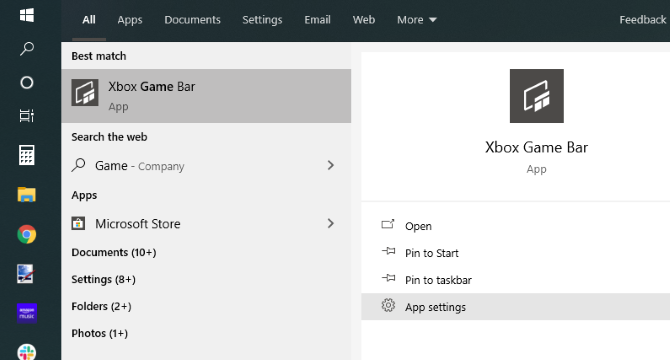
לחפש תיקון ולחץ על הכפתור. המתן כש- Windows Game Bar מתוקן על ידי Windows.
2. אפס את סרגל המשחקים של Xbox
באופן דומה, באפשרותך לאפס את סרגל המשחקים. זה כמו איפוס של Windows, אך מבוסס על האפליקציה בלבד. לשם כך, נווט אל מסך הגדרות האפליקציות עבור סרגל המשחקים של Xbox, והפעם לחצו אפס.
שוב, המתן תוך כדי איפוס האפליקציה, ואז נסה להשתמש בה שוב.
3. השבת את סרגל המשחקים של Xbox
אפשרות נוספת היא להשבית את ה- Xbox Game Bar. זה לא יתקן אותו אבל לפחות יפסיק את השימוש בו. כדי לעשות זאת…
- ללחוץ WIN + R כדי לפתוח את תיבת ההפעלה. להיכנס רגדיט לאחר מכן בסדר.
- לאחר מכן דפדף אל HKEY_CURRENT_USER \ SOFTWARE \ Microsoft \ Windows \ CurrentVersion \ GameDVR (ניתן להעתיק מחרוזת זו ולהדביק אותה בסרגל הכתובות של עורך הרישום).
- לחץ באמצעות לחצן העכבר הימני על AppCaptureEnabled ובחר DWORDואז הגדר את ערך ל 0. זה יבטל את התכונה.
- דפדף אל HKEY_CURRENT_USER \ System \ GameConfigStore. מקש ימני GameDVR_Enabled ובחר DWORD, שוב משנה את הערך ל 0.
(אם עליך להפעיל מחדש, שנה את ערכי DWORD בחזרה ל 1.)
התקן מחדש את סרגל המשחקים של Xbox
כעת אפשרות זו די קיצונית, מתוך כוונה שתסיר את ההתקנה ואז תתקין מחדש את סרגל המשחק.
התחל בלחיצה ימנית על לחצן העכבר התחל ואז בחר Windows PowerShell (מנהל). לאחר מכן העתק והדבק פקודה זו:
Get-Appx Package * xboxapp * | הסר את AppxPackageסרגל המשחק יוסר מ- Windows. הפעל מחדש את המחשב שלך כדי להשלים את הפעולה. כאשר המערכת גבה, פתח את ה- Windows חנות והתקנה מחדש של סרגל המשחקים של Xbox.
אם זה לא עובד וה- Xbox Game Bar שלך עדיין לא מגיב, שקול פעולה דרסטית. הגיע הזמן ללמוד כיצד לאפס ולתקן את Windows 10 - - כיצד לאפס את היצרן של Windows 10 או להשתמש בשחזור המערכתלמד כיצד שחזור מערכת ואיפוס מפעל יכולים לעזור לך לשרוד כל אסונות של Windows 10 ולשחזר את המערכת שלך. קרא עוד .
סרגל המשחקים של Xbox: ניתן לתיקון, אך אל תסתמך עליו
בעקבות התחלה חזקה, ה- Xbox Game Bar הפך למתקן עבור גיימרים רבים של חלונות 10. אך למרבה הצער, זה לא מושלם והוא נוטה לבאגים או להתנהגות בלתי צפויה. החדשות הטובות הן שניתן לתקן את ה- Xbox Game Bar.
אם אתה בר מזל.
למען האמת, מיקרוסופט לא צריכה לשלוח אפליקציה כה כהה. בעוד שרוב התיקונים הללו יעבדו רוב הזמן, אף אחד מהם אינו מובטח. אכן, בסופו של דבר תוכלו לנטוש את ה- Xbox Game Bar לחלוטין.
אם כן, נסה אלטרנטיבה זו שיא משחק של חלונות ושידורי אפליקציות כיצד להקליט ולהזרים משחקים ברשת ב- Windows 10אנו נדריך אותך כיצד להקליט ולהזריק משחקים באמצעות Microsoft Mixer, Steam, או התוכנה המקורית של כרטיס המסך שלך. קרא עוד .
כריסטיאן קאוולי הוא סגן עורך לביטחון, לינוקס, עשה זאת בעצמך, תכנות וטכנולוגיות. הוא גם מייצר את הפודקאסט שימושי באמת ובעל ניסיון רב בתמיכה בשולחן עבודה ותוכנה. תורם למגזין Linux Format, כריסטיאן הוא טינקרר Raspberry Pi, חובב לגו וחובב משחקי הרטרו.


